

猜您喜欢:
e2eSoft VSC(虚拟声卡软件)是一个虚拟音频驱动程序,您可以用它来录制或直播您电脑里面某个或所有应用程序“播放”出来的声音,还可以用它的变声器功能来改变您说话或音视频文件的音调,实现好玩的声音变粗变细、变男变女,接下来非凡软件站小编就给大家带来这款软件的具体介绍,感兴趣的小伙伴们速来看看吧~~
VSC 虚拟声卡能像一个真正的声卡一样工作 – 播放或录制声音。
它还支持多实例,您可以用它来创建多个虚拟声卡实例来满足您的一些特殊需求。
记录/广播所有应用程序的声音;
同时记录/广播所有的应用程序的声音和你的麦克风的声音。
记录网上聊天/会议的声音,如Skype会话,可以把对方的声音和你的声音混合在一起,或分开;
可以录制带版权保护(比如DRM保护)的音乐,媒体;
可以录制视频/音频文件的音频,在线视频/音乐等;
纯数字数据传输,没有音频质量损失;
变声功能 – 把你的声音变成男声/女声或者是童音;
期待您挖掘出更精彩的应用!
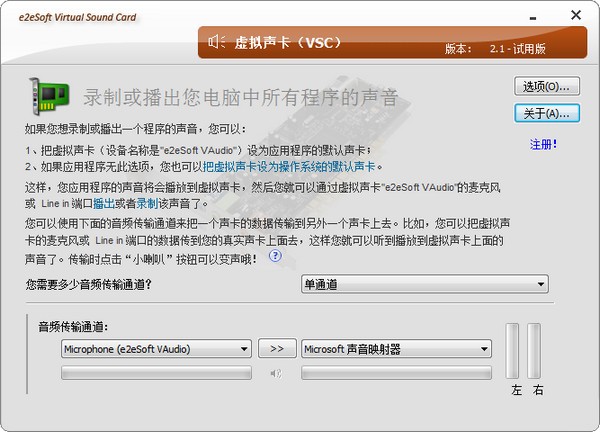
通过虚拟声卡把视频声音播出去
虚拟视频软件 WeCam / VCam 可以把视频文件作为摄像头的内容播放出去,从而可以在各种软件中使用。
结合我们的虚拟声卡软件 VSC,您还可以同时把视频的声音也播出去,即使您电脑没有麦克风,甚至没有声卡都可以。
通过 VSC 把视频声音播出去
首先请下载并安装我们的虚拟声卡软件,然后在 WeCam 或 VCam 中选择它作为默认声音播放设备。
设置默认声音播放设备
WeCam:在 选项设置 > 音频设置 > 默认播放设备 处,选择虚拟声卡 Speaker (e2eSoft VAudio) 作为默认设备
VCam:在 选项设置 > 输出设置 > 默认声音设备 处,选择虚拟声卡 Speaker (e2eSoft VAudio) 作为默认设备
注:如果此处选中 同时播放到默认声卡,则播放视频时除了把声音播放到 VSC,同时也将播放到系统的默认声卡,这样您便可以听到视频的声音。当然,您还可以采用本文下面讲的另外两种方法达到同样的效果。
播放视频文件
把 VSC 设为程序的默认声音播放设备后,便可以在 WeCam 或 VCam 中播放视频了。
播放视频后您会在系统的 声音 对话框(右键系统托盘中的小喇叭 然后选择 声音 即可打开)的 录制 页面中看到 VSC 的麦克风有音量变化(绿条闪动),如下图示:
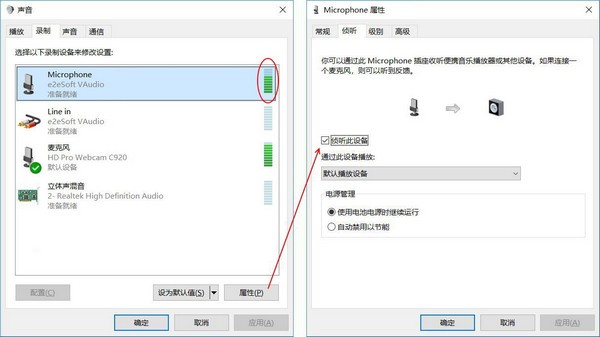
侦听此设备 下文有单独说明,不明白有什么用这里先不要乱选
有绿条闪动就代表视频的声音已经播放到虚拟声卡了,您就可以在使用摄像头的软件中(比如聊天软件、直播平台、模拟器等)选择 Microphone (e2eSoft VAudio) 作为默认录音设备,从而把视频的声音播出去。
如果该软件没有选择录音设备的功能,您可以把 Microphone (e2eSoft VAudio) 设为系统的默认录音设备(方法:在上面对话框中选择该设备后鼠标右键,选择 设为默认设备 即可),从而被其它程序默认使用。
如果您电脑上有音量变化(绿条闪动)的是 Line in (e2eSoft VAudio) 而不是 Microphone (e2eSoft VAudio),则请在上面的步骤中选择它作为默认录音设备,下文同。
您听不到视频的声音?
此处前提是您的电脑有声卡,并且该声卡是系统的 默认声音播放设备。
采用上述方法后对方是可以听到视频声音,但是您自己却听不到视频的声音了。
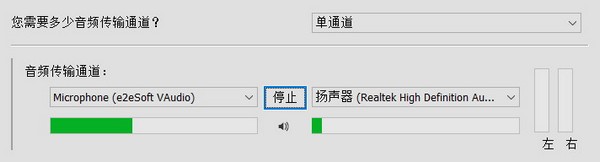
VCam 上面已经提到过,在选项设置中选择 同时播放到默认声卡 后是可以听到声音的。
但对于 WeCam 或没有选中该选项的 VCam,通过下面两种办法同样可以听到声音:
首选方案是通过 侦听 VSC 麦克风 来实现,在上图所示的系统 声音 对话框的 录制 页面中,选中 Microphone (e2eSoft VAudio) ,点击“属性”,在弹出的对话框进入“侦听”页面并选中“侦听此设备”,然后在下方的“通过此设备播放”中选择您的电脑扬声器(此时也应该是 默认播放设备),点击 应用 即可听到声音;
另外也可以通过 VSC 软件实现 – 在 VSC 中使用一个通道,左边选择 Microphone (e2eSoft VAudio),右边选择您的电脑扬声器(此时也应该是 默认播放设备),点击中间的 [>>] 按钮开始传输即可把播放到 VSC 的声音传送到您的电脑扬声器中,从而您就可以听到声音了。
对方听不到您的语音?
此处前提是您的电脑有麦克风。
现在对方和您都可以听到视频声音,但是您说话的语音对方却听不到了。
和上面类似,也有两种方法可以同时把您的语音也播出去:
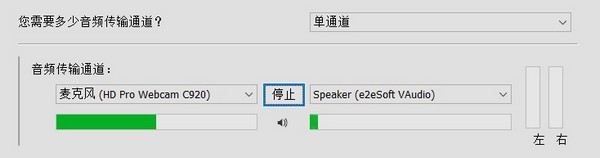
首选方案还是在系统的 声音 对话框中,选中您的 硬件麦克风,点击“属性”按钮,在弹出的对话框进入“侦听”页面并选中“侦听此设备”,然后在下方的“通过此设备播放”中选择虚拟声卡 Speaker (e2eSoft VAudio) ,点击 应用 即可;
另外也可以通过 VSC 软件实现 – 在 VSC 中使用一个通道,左边选择您的 硬件麦克风,右边选择虚拟声卡 Speaker (e2eSoft VAudio),点击中间的 [>>] 按钮开始传输即可把您的语音传送到虚拟声卡,从而可以和视频的声音一起播放给对方。
上述方法仅供参考,不同系统上面具体细节可能有所不同,但基本原理一样,请根据教程研究后自行设定。
以上就是e2eSoft VSC(虚拟声卡软件)的全部内容了,快快收藏非凡软件站下载更多软件和游戏吧!

音频处理软件 音频处理软件是一款可以为你的作品增色:放大、降低噪音、压缩、扩展、回声、失真、延迟等声音处理的软件,小凡为方便小伙伴们在此整理制作了音频处理软件 大全专题,需要的可以来看下哦。
在使用谷歌浏览器时,根据个人需求调整字体大小能带来更舒适的浏览体验。以下为您介绍多种调整字体大小的方法。一、通过浏览器缩放功能1.最简单的方式是使用浏览器的缩放功能。您只需按住键盘上的“ctrl”键,同时滚动鼠标滚轮,向前滚动可放大页面字体及元素,向后滚动则缩
在音频处理领域,audition是一款强大且广受欢迎的软件。对于想要将多个音频进行合并、混缩并导出的用户来说,掌握其操作方法至关重要。首先,打开audition软件,进入主界面后,点击“文件”菜单,选择“打开”,找到你需要合并的音频文件,逐一将它们导入到软件中
在使用realme手机的过程中,你是否曾经遇到过安全键盘突然弹出,让你在输入密码或敏感信息时感到困扰?别担心,本文将为你提供详细的步骤和注意事项,帮助你轻松取消realme安全键盘。一、通过系统设置取消安全键盘对于大多数realme手机用户来说,通过系统设置取
iphone系列一直以来都备受全球消费者的关注,每当新一代产品推出,大家都迫不及待地想要入手。对于即将到来的iphone17pro,很多人都想知道首批该如何预约购买。首先,要密切关注苹果官方渠道。苹果官网是获取准确信息和进行预约的重要平台。一般来说,在新品发布
在数字化时代,二维码和各种扫码功能已成为我们日常生活的一部分。小米浏览器作为小米手机自带的浏览器,自然也集成了扫一扫功能,方便用户快速识别二维码、物品信息以及花草名称等。然而,一些用户可能会遇到小米浏览器扫一扫功能不显示或找不到的情况。本文将详细介绍小米浏览器
在使用哈啰顺风车的过程中,有时会遇到需要退预付车费的情况。了解如何顺利退款,能让乘客的出行体验更加顺畅。退预付车费的条件首先要明确,并非所有情况下都能随意退预付车费。一般来说,如果行程因车主原因取消,比如车主爽约、车辆故障无法按时出行等,乘客可以申请退还预付车
本站所有资源(含游戏)均是软件作者、开发商投稿,任何涉及商业盈利目的均不得使用,否则产生的一切后果将由您自己承担!本站将不对任何资源负法律责任,所有资源请在下载后24小时内删除。
如侵犯了您的版权、商标等,请立刻联系我们并具体说明情况后,本站将尽快处理删除,联系 (版权说明注意事项)。若有关在线投稿、无法下载等问题,请与本站客服人员联系
(版权说明注意事项)。若有关在线投稿、无法下载等问题,请与本站客服人员联系 !
!
用户可自行按线路选择相应的下载点,可以直接点击下载/另存为,若直接点击下载速度太慢,请尝试使用高速下载器。为确保下载的文件能正常使用,请使用WinRAR最新版本解压本站软件。
建议大家谨慎对待所下载的文件,大家在安装的时候务必留意每一步!关于360安全卫士或QQ电脑管家的有关提示,请自行注意选择操作。